Как да настроите камерата на iPhone 6
Камерата на iPhone ви позволява да замените повечето потребители на цифрови фотоапарати. За да създадете добри снимки, просто стартирайте стандартното приложение за заснемане. Качеството на снимките и видеоклиповете обаче може да се подобри значително, ако камерата е правилно конфигурирана на iPhone 6.
Съдържанието
Конфигурираме камерата на iPhone
По-долу ще разгледаме няколко полезни настройки за iPhone 6, които често се използват от фотографи, когато трябва да създадете висококачествена картина. Освен това повечето от тези настройки са подходящи не само за модела, който разглеждаме, но и за други поколения на смартфона.
Активиране на функцията Grid
Хармоничен състав на композицията - основа на всяка художествена картина. За да създадете правилните пропорции, много фотографи включват мрежа на iPhone - инструмент, който ви позволява да балансирате местоположението на обектите и хоризонта.
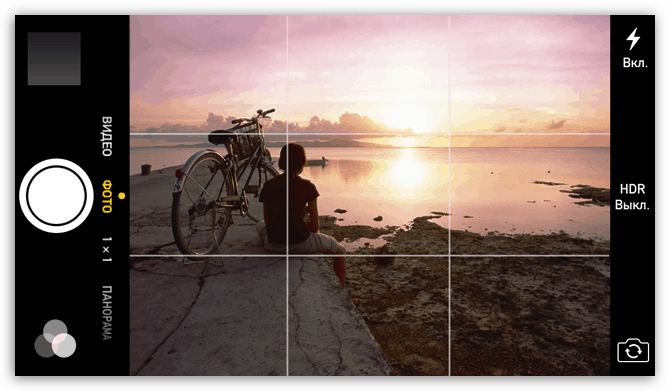
- За да активирате мрежата, отворете настройките на телефона си и отидете в раздела "Камера" .
- Преместете плъзгача в позиция Grid в активната позиция.
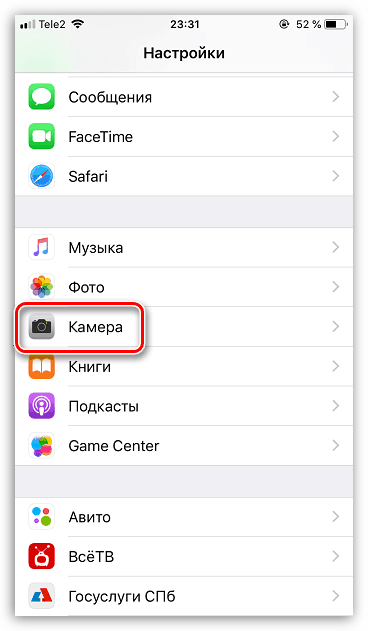
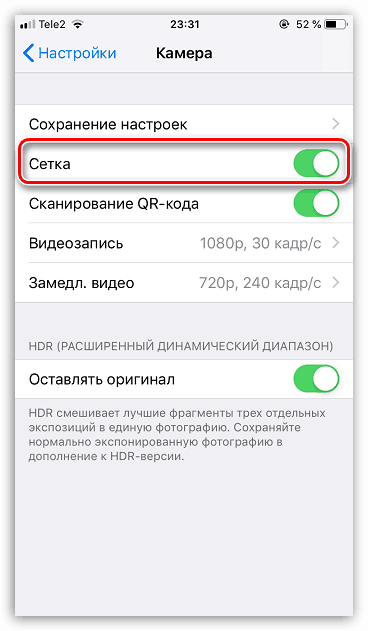
Заключване на експонацията / фокуса
Изключително полезна функция, за която всеки потребител на iPhone трябва да знае. Със сигурност сте изправени пред ситуация, в която камерата не е фокусирана върху обекта, от който се нуждаете. Можете да поправите това, като докоснете желания обект. И ако държите пръста си за дълго време - приложението ще запази фокуса върху него.
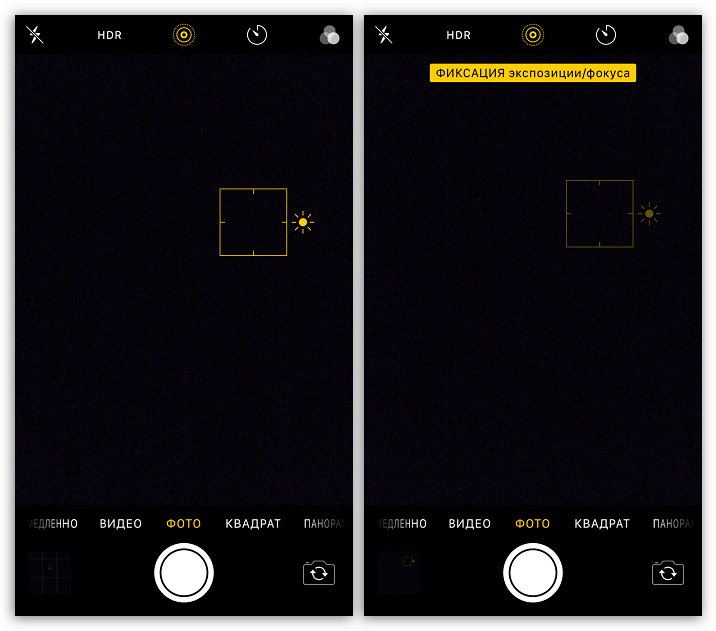
За да регулирате експонацията, натиснете върху обекта и след това, без да махате пръста си, плъзнете нагоре или надолу, за да увеличите или намалите съответно яркостта.
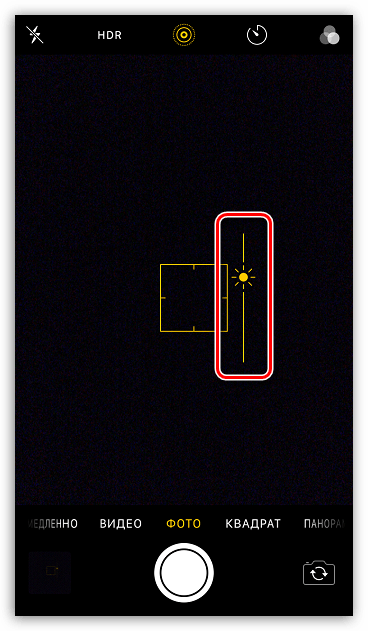
Панорамна снимка
Повечето модели на iPhone поддържат функцията за панорамно заснемане - специален режим, с който можете да определите ъгъл на видимост от 240 градуса върху изображението.
- За да активирате панорамното заснемане, стартирайте приложението Камера и в долната част на прозореца направете няколко плъзгачи отдясно на ляво, докато преминете към елемент „Панорама“ .
- Насочете камерата към началната позиция и натиснете бутона на затвора. Преместете бавно и непрекъснато камерата надясно. След като панорамата е напълно заснето, iPhone запазва изображението за заснемане.
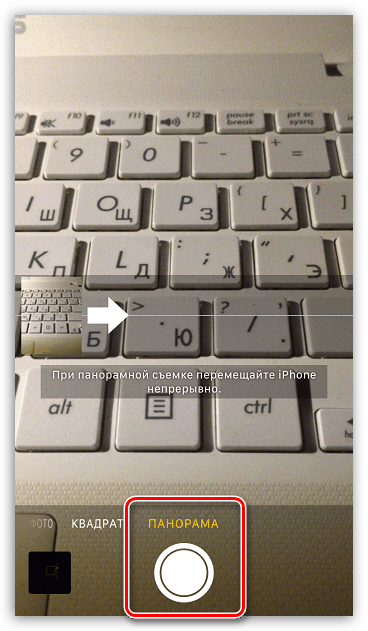
Снимане на видео със скорост 60 кадъра в секунда
По подразбиране iPhone записва Full HD видео при 30 кадъра в секунда. Можете да подобрите качеството на снимане, като увеличите честотата до 60 през параметрите на телефона, но тази промяна ще се отрази и на окончателния размер на видеото.
- За да зададете нова честота, отворете настройките и изберете секцията “Камера” .
- В следващия прозорец изберете раздела "Видео" . Поставете отметка в квадратчето до „1080p HD, 60 кадъра в секунда“. Затворете прозореца с настройки.
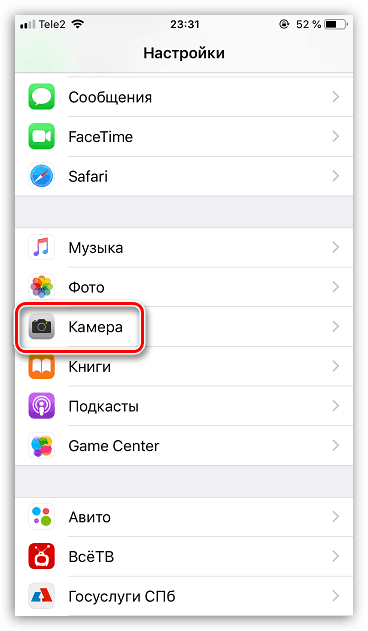
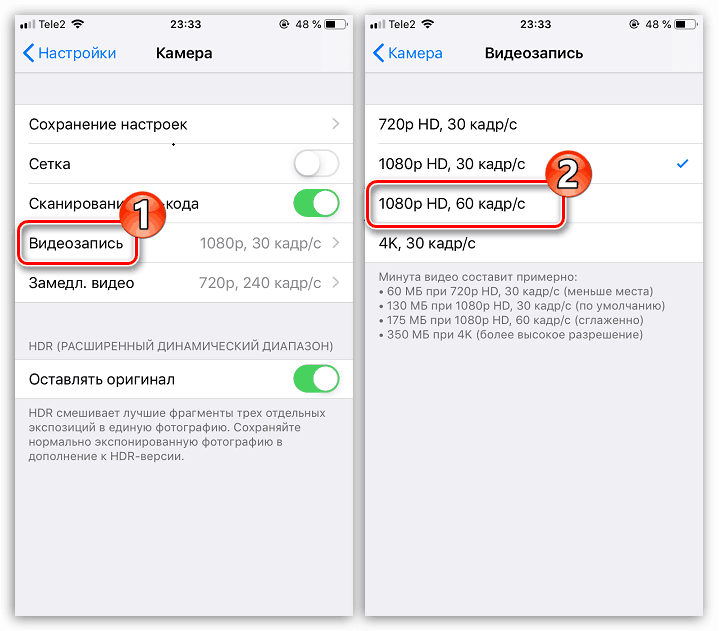
Използване на смартфон като слушалка
Можете да започнете да правите снимки и видеоклипове на iPhone, като използвате стандартните слушалки. За да направите това, свържете жични слушалки към вашия смартфон и стартирайте приложението Камера. За да започнете да правите снимки или видеоклипове, натиснете веднъж някой бутон за сила на звука на слушалките. По същия начин можете да използвате физическите бутони, за да увеличите и намалите звука на самия смартфон.

HDR
Функцията HDR е задължителен инструмент за получаване на висококачествени изображения. Тя работи по следния начин: при заснемане на снимка се създават няколко изображения с различни експозиции, които впоследствие се залепват в една снимка с отлично качество.
- За да активирате HDR, отворете камерата. В горната част на прозореца изберете бутона HDR и след това опцията “Auto” или “On” . В първия случай HDR изображенията ще бъдат създадени в условия на слаба осветеност, докато във втория случай функцията винаги ще работи.
- Препоръчително е обаче да се активира функцията за запазване на оригиналите - в случай, че HDR ще навреди само на снимки. За да направите това, отворете настройките и отидете в раздела "Камера" . В следващия прозорец активирайте опцията "Оставете оригинала".
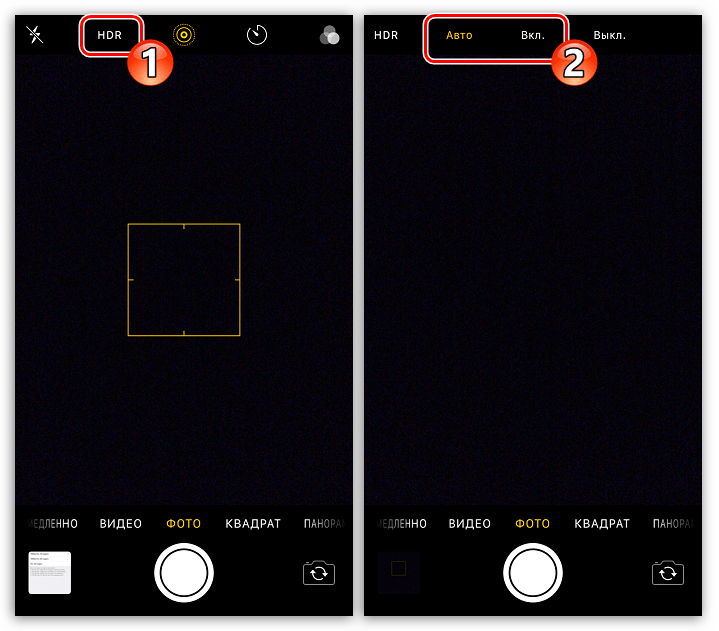
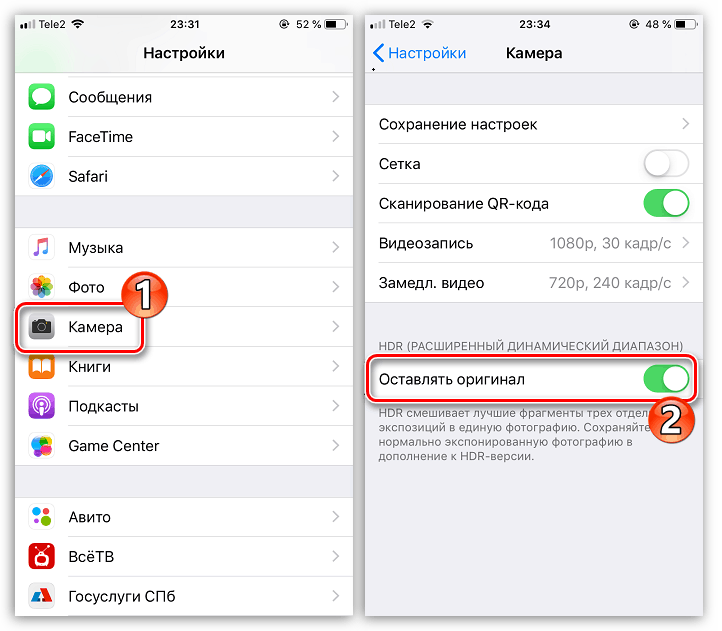
Използване на филтри в реално време
Приложението Стандартна камера може да действа като малък редактор на снимки и видео. Например, в процеса на снимане, можете веднага да приложите различни филтри.
- За да направите това, изберете иконата, показана на екрана по-долу в горния десен ъгъл.
- В долната част на екрана се показват филтри, между които можете да превключвате вляво или отдясно. След като изберете филтър, стартирайте снимка или видеоклип.
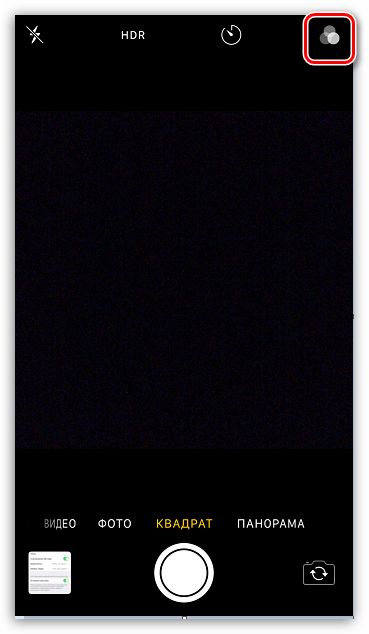
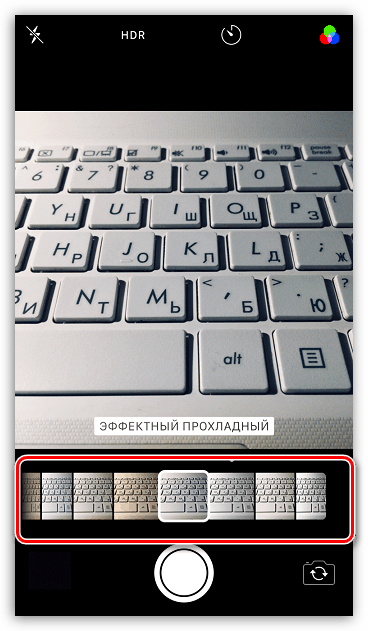
Бавно движение
Интересен ефект за видеото може да се постигне благодарение на бавен режим - бавен режим. Тази функция създава видео с по-голяма честота, отколкото при нормално видео (240 или 120 кадъра в секунда).
- За да стартирате този режим, направете няколко плъзгачи отляво надясно, докато отидете в раздела „Бавно“ . Насочете камерата към обекта и започнете да снимате.
- Когато записът приключи, отворете филма. За да редактирате началото и края на забавеното движение, натиснете бутона "Редактиране" .
- В долната част на прозореца, в която искате да позиционирате плъзгачите в началото и в края на забавения фрагмент, ще се появи времева скала. За да запазите промените, изберете бутона "Готово" .
- По подразбиране бавното видео се заснема при резолюция от 720p. Ако планирате да гледате видео на широкоекранен екран, първо трябва да увеличите резолюцията чрез настройките. За да направите това, отворете настройките и отидете в раздела "Камера" .
- Отворете „Бавно движение“ и поставете отметка в квадратчето до „1080p, 120 fps“
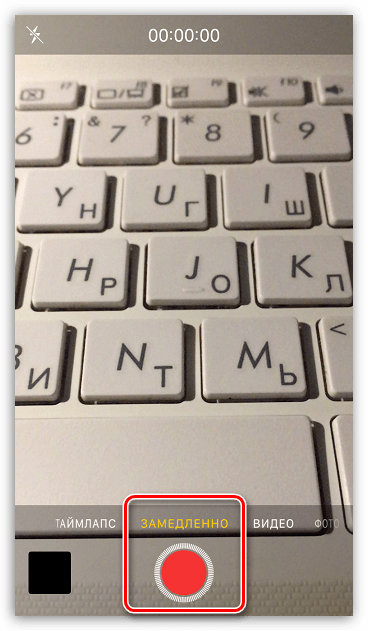
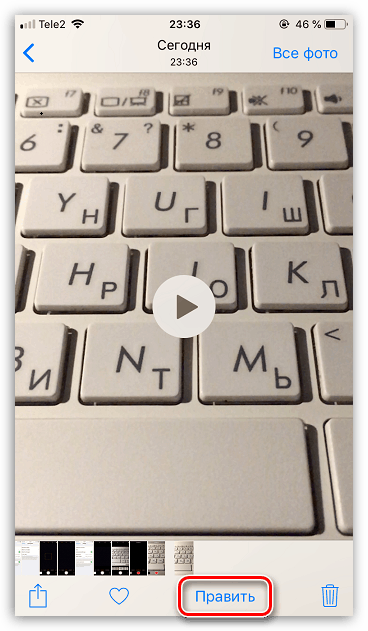
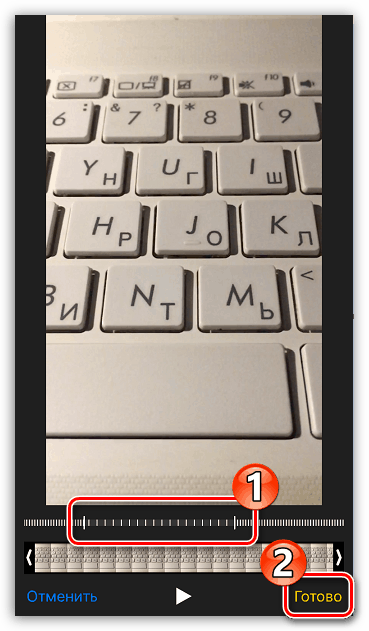

,
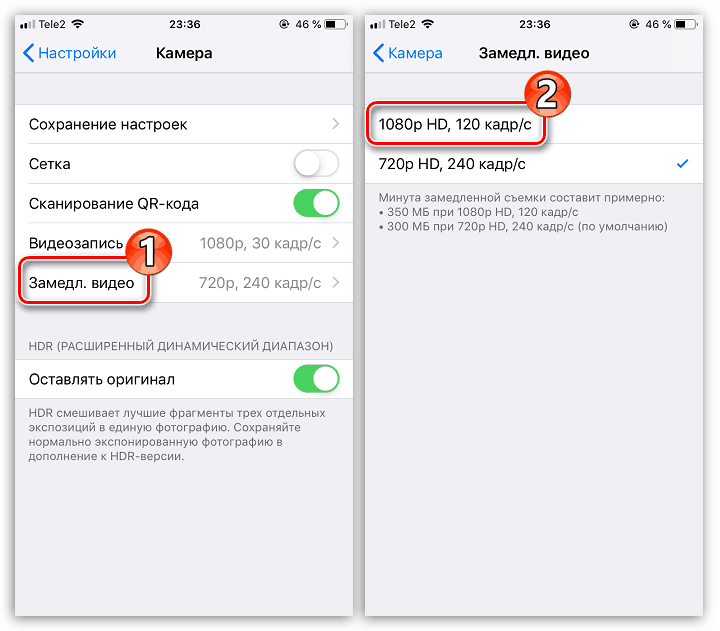
Създаване на снимка, докато снимате видеоклип
В процеса на запис на видео, iPhone ви позволява да създавате снимки. За да направите това, започнете да снимате видео. В лявата част на прозореца ще видите малък кръгъл бутон, след като кликнете върху който смартфон моментално заснема снимка.
Запазване на настройките
Да предположим, че всеки път използвате камерата на iPhone, включете един от същите режими на снимане и изберете същия филтър. За да не задавате параметрите отново и отново, когато стартирате приложението Камера, активирайте функцията за настройки за запаметяване.
- Отворете опциите на iPhone. Изберете секцията "Камера" .
- Отворете „Запазване на настройките“ . Активирайте необходимите параметри и след това излезте от този раздел на менюто.

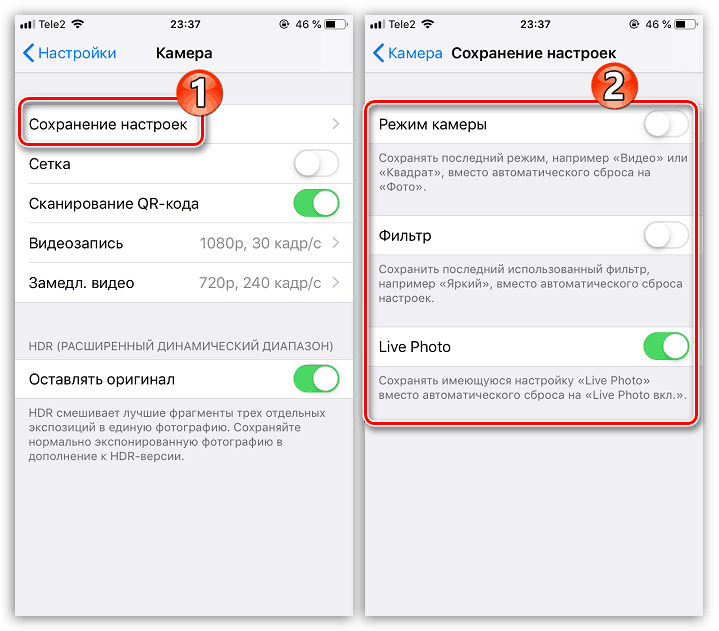
Тази статия очертава основните настройки на iPhone камерата, която ще ви позволи да създавате наистина висококачествени изображения и видеоклипове.